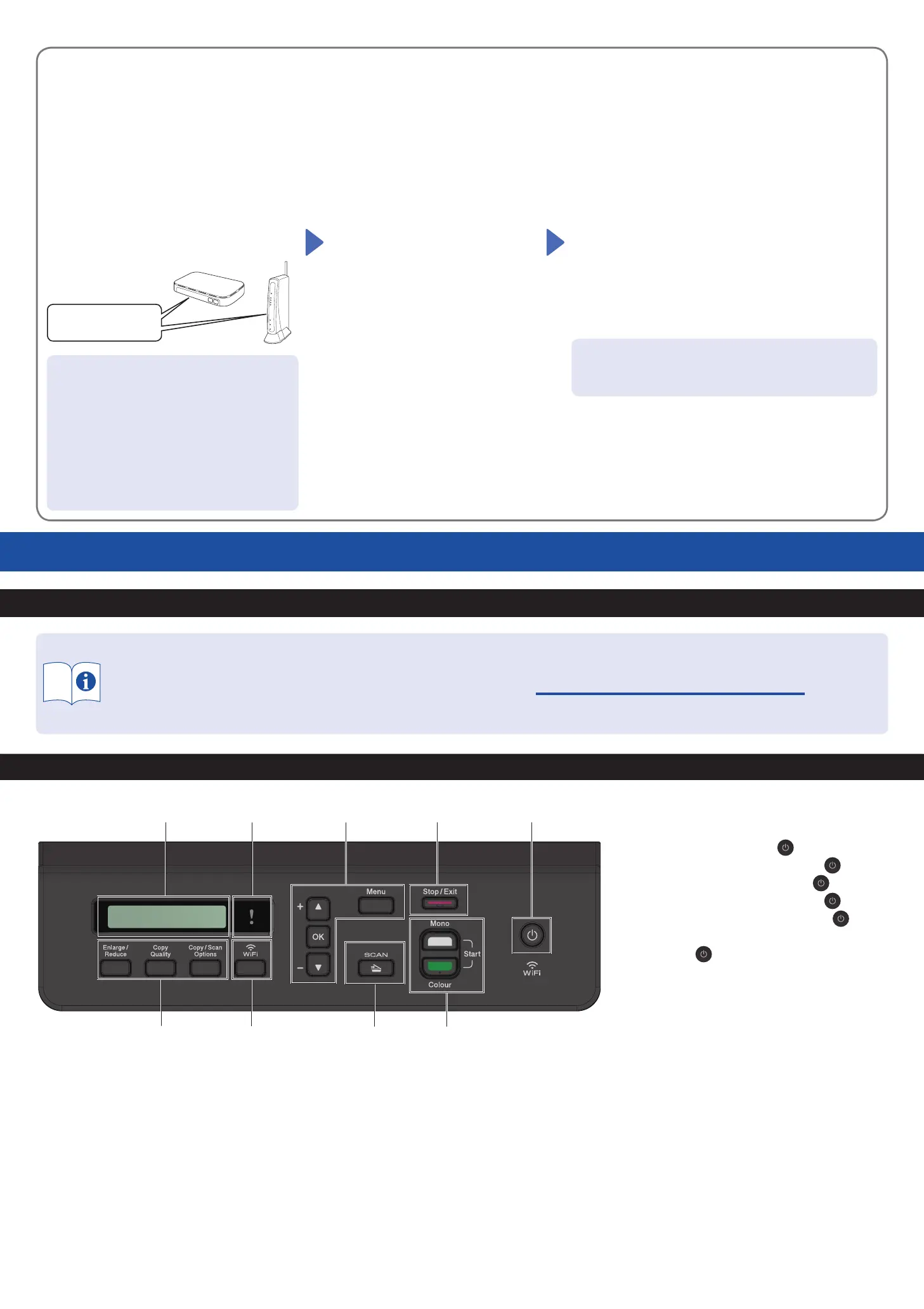Setup Complete / Nastavení je dokončeno / A beállítás kész
Find the SSID (Network Name) and Network Key
(Password) on your wireless access point/router.
Vyhledejte SSID (název sítě) a síťový klíč (heslo)
na svém bezdrátovém přístupovém bodu /
routeru.
Keresse meg a használni kívánt vezeték nélküli
hozzáférési pont/router eszközön az SSID
(Hálózati név) és a Hálózati kulcs (Jelszó)
értékeit.
1. Go to your machine and press WiFi.
2. Press OK to select [Find
Network].
The [WLAN Enable?] message
appears on the LCD.
3. Press a to select [On].
Select the SSID (Network Name) for your access point/
router and enter the Network Key (Password).
To enter the Network Key, hold down or repeatedly press a
or b to select a character from the list below:
Vyberte SSID (název sítě) svého přístupového bodu /
routeru a zadejte síťový klíč (heslo).
Chcete-li zadat síťový klíč, stisknutím a podržením nebo
opakovaným stisknutím tlačítka a nebo b vyberte znak ze
seznamu níže:
Válassza ki az SSID (hálózatnév) értéket a vezeték nélküli
hozzáférési pont/router számára, majd adja meg a Hálózati
kulcs (jelszó) értékét.
A Hálózati kulcs megadásához tartsa lenyomva, vagy
ismételten nyomja az a vagy b gombokat, így választva ki a
megfelelő karaktereket az alábbi listából:
abcdefghijklmnopqrstuvwxyzABCDEFGHIJKLMN
OPQRSTUVWXYZ0123456789(space / mezera /
szóköz)!”#$%&’()*+,-./:;<=>?@[\]^_`{|}~
When the wireless setup is successful, the LCD displays
[Connected].
Pokud je nastavení bezdrátového připojení úspěšné, na
displeji LCD se zobrazí zpráva [Prip oje no].
Ha a vezeték nélküli hálózat beállítása sikeres, akkor az
LCD-n a [Kapcsolódott] üzenet jelenik meg.
If you cannot find this information, ask your
network administrator or wireless access point/
router manufacturer.
Pokud tuto informaci nemůžete najít,
zeptejte se svého správce sítě nebo výrobce
bezdrátového přístupového bodu / routeru.
Ha nem találja ezt az információt, kérdezze
meg a hálózati rendszergazdát vagy a vezeték
nélküli hozzáférési pont/router gyártóját.
1. Přejděte k přístroji a stiskněte WiFi.
2. Stisknutím tlačítka OK vyberte
[Hledat sit].
Na displeji LCD se zobrazí zpráva
[WLAN povolena ?].
3. Stisknutím tlačítka a vyberte [Zap.].
1. Menjen a készülékhez, majd nyomja
meg a WiFi lehetőséget.
2. Nyomja meg az OK gombot a
[Hálózat ker.] kiválasztásához.
A [WLAN eng.?] üzenet jelenik
meg az LCD-n.
3. Nyomja meg az a gombot a [Be]
lehetőség kiválasztásához.
Manual wireless setup (if needed)
Ruční nastavení bezdrátového připojení (podle potřeby)
Kézi vezeték nélküli beállítás (ha szükséges)
SSID: XXXXXXX
Network Key: XXXX
Reference and Troubleshooting / Reference a odstraňování problémů / Referencia és hibakeresés
Check Ink Volume / Kontrola množství inkoustu / A tintamennyiség ellenőrzése
Improve Print Quality / Zlepšení kvality tisku / A nyomtatási minőség javítása
21
9
8
6
53 4
7
For detailed machine operation, see the Online User’s Guide:
Podrobné pokyny pro ovládání přístroje jsou uvedeny v
dokumentu Online příručka uživatele:
A készülék működésének további részleteihez lásd az Online
Használati Útmutató című kézikönyvet:
support.brother.com/manuals
Control Panel Overview / Přehled ovládacího panelu / A vezérlőpanel áttekintése
1. Liquid Crystal Display (LCD)
LCD displej (z tekutých krystalů)
Folyadékkristályos kijelző (LCD)
2. Warning LED
Výstražný LED indikátor
Figyelmeztető LED
Blinks in orange when the LCD displays an error
or an important status message.
Zobrazuje-li se na displeji LCD chyba nebo
důležitá zpráva o stavu, bliká tato kontrolka
oranžově.
Ha az LCD hibát vagy fontos állapotüzenetet
jelez, narancssárga színben villogni kezd.
3. Menu buttons
Tlačítka Menu
Menü gombok
a / b
Scroll through the menus and options.
Slouží k procházení nabídkami a volbami.
Böngészhet a menük és opciók között.
OK
Select a setting.
Slouží k výběru nastavení.
Válasszon ki egy beállítást.
4. Stop/Exit button
Tlačítko Stop/Konec
Stop/Kilépés gomb
5. Power On/Off button
Tlačítko zapnutí/vypnutí napájení
Be-/kikapcsoló gomb
Turn on the machine: Press
Turn off the machine: Press and hold
Zapnutí přístroje: Stiskněte tlačítko
Vypnutí přístroje: Stiskněte a přidržte
Kapcsolja be a készüléket: Nyomja meg az gombot
Kapcsolja ki a készüléket: Nyomja le és tartsa
lenyomva a
gombot
6. Mono Start/Colour Start buttons (Copy/Scan)
Tlačítka Start Mono/Start Barva (kopírovat/skenovat)
Mono Start/Színes Start gombok (Másolás/Szkennelés)
Modify scan settings in your application if necessary.
Podle potřeby upravte nastavení skenování ve své aplikaci.
Szükség esetén módosítsa az alkalmazásban a
szkennelési beállításokat.
7. Scan button
Tlačítko Skenování
Szkennelés gomb
Press to switch the machine to Scan mode.
Stisknutím přepnete přístroj do režimu skenování.
A gomb megnyomásával Szkennelési módba
állítja a készüléket.
8. Wi-Fi button
Tlačítko Wi-Fi
Wi-Fi gomb
9. Copy buttons
Tlačítka kopírování
Másolási gombok
D01K4D001-00
